2023-07-14 11:02
excel中如何设置下拉选项?excel中设置下拉选项方法
当我们的Excel表格有多个选项时,需要设置下拉选项,这样可以很好的提高工作效率,并避免输入错误,但还有很多小伙伴不知道如何设置eccel表格的下拉选项,下面小编就来给大家介绍一下具体设置方法,感兴趣的朋友可以学一下哦。
操作教程
1、选中需要设置下拉选项的单元格,点击数据选项卡。
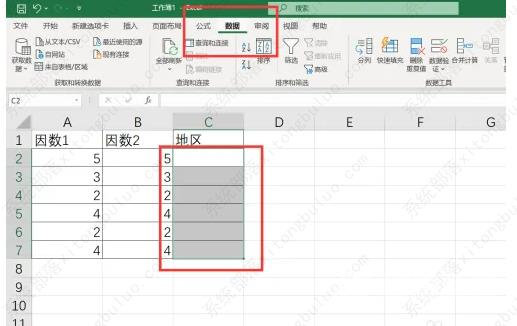
2、点击菜单栏上数据验证,下拉单击数据验证。
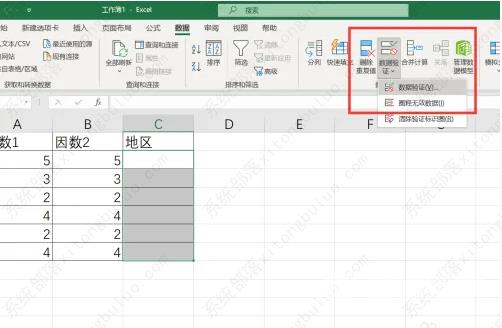
3、弹出数据验证窗口,单击设置标签,点击允许下方输入框,选择序列。
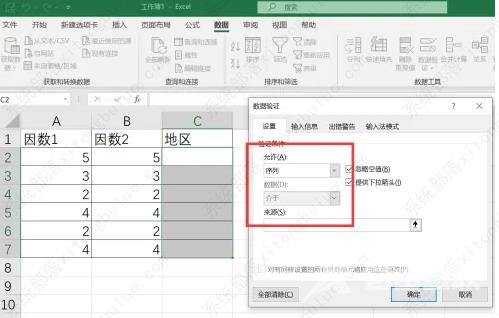
4、在来源下方输入框内输入下拉菜单里的选项,每个选项之间用英文逗号隔开,勾选提供下拉箭头。
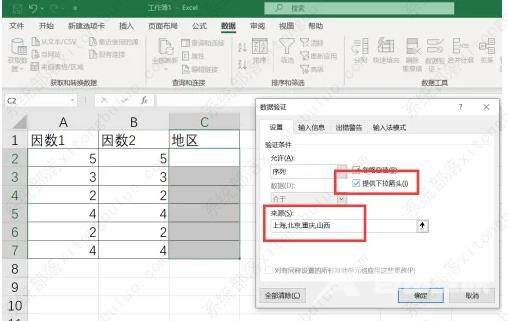
5、查看结果,点击确定,单元格旁边显示出下拉箭头符号,点击,显示出前面设置的下拉选项。
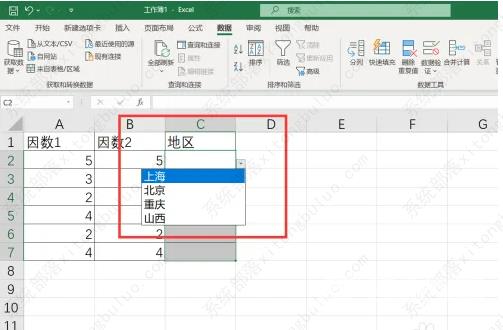
阅读本文的人还阅读:
如何关闭office获取正版提示office提示“你可能是盗版软件的受害者”